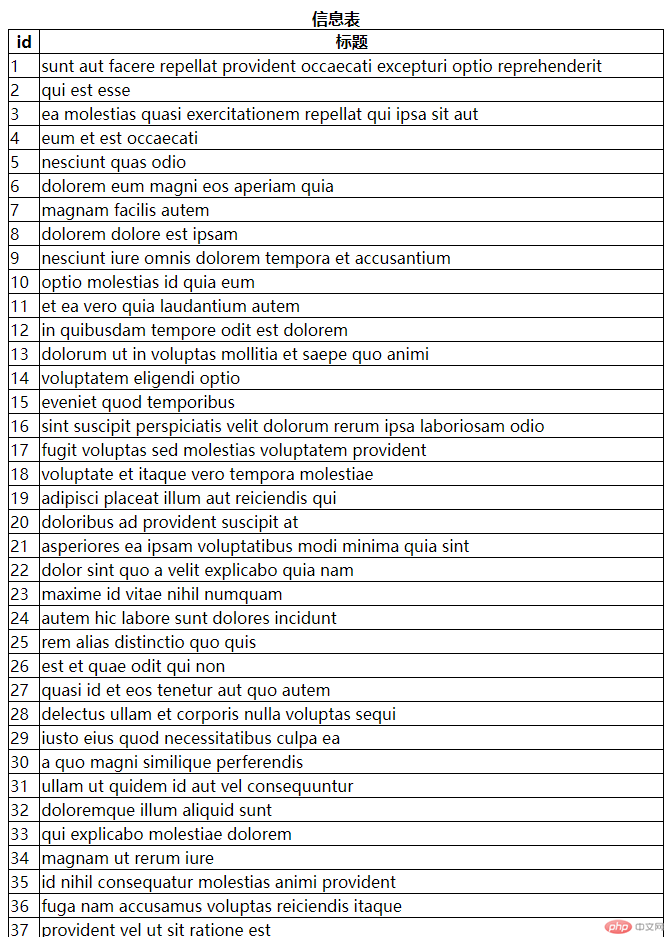Correction status:qualified
Teacher's comments:



js 是单线程运行,只有一个主线程,同一时刻只能执行一个代码,没有 c++、java 等的并行运行,单线程的任务只能一个个的执行,且执行顺序跟随用户的代码书写顺序。
console.log(1);console.log(2);console.log(3);
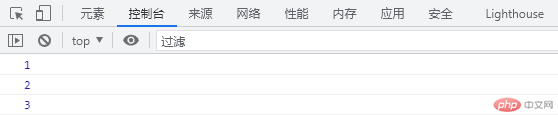
当 js 运行时遇到延时任务或耗时任务,js 引擎会自动将该任务离开主线程,将其加入到任务队列中,在所有主线程任务执行完毕后,由时间循环将该任务重新放回主线程开始执行。
console.log(1);// 设置定时任务,延时3秒后输出setTimeout(() => console.log(2), 3000);console.log(3);
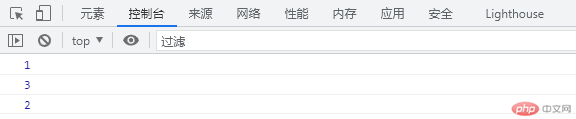
异步任务类型及解决
类型:
解决:
异步任务可以使用回调函数来实现异步回调,既保证了页面非延时数据能不被阻塞的显示出来,又保证位置能在原来的位置。
事件的添加的三种方式
事件属性直接添加
<button onclick="alert('hello')">事件属性</button>
获取元素对象添加
<button id="btn">元素对象</button><script>const btn = document.querySelector("#btn");btn.onclick = () => console.log("111");</script>
事件监听器添加(事件监听器添加的会都输出出来)
<button id="btn">事件监听器</button><script>const btn = document.querySelector("#btn");btn.addEventListener("click", () => console.log("111"));btn.addEventListener("click", () => console.log("222"));btn.addEventListener("click", () => console.log("333"));</script>
事件删除
<button id="btn">元素对象</button><script>const btn = document.querySelector("#btn");btn.onclick = () => console.log("111");btn.onclick = null;</script>
<button id="btn">事件监听器</button><script>const btn = document.querySelector("#btn");const test = () => console.log("111");btn.addEventListener("click", test);btn.removeEventListener("click", test);</script>
事件派发
事件派发可以自动模拟派发执行一个事件,创建好事件监听执行后,使用:new Event(“事件名”)创建一个自定义事件,然后使用:元素.dispatchEvent(创建好的自定义事件)派发任务。
<button id="btn">事件派发</button><script>//获取按钮const btn = document.querySelector("#btn");//给一个变量赋值,用在后面循环中let i = 0;//创建点击事件的执行内容,设置的变量自增+0.5btn.addEventListener("click", () => {console.log("已经扛了" + i + "吨砖");i += 0.5;});//创建自定义点击事件const myClick = new Event("click");//使用btn.dispatchEvent(myClick)派发任务setInterval(() => btn.dispatchEvent(myClick), 1000);</script>
<button onclick="show(event)">click</button>,函数 show 里面的(event)实参是一个固定值,只有 event 实参代表事件对象
<ul onclick="changeColor(event)"><li>item1</li><li>item2</li><li>item3</li><li>item4</li><li>item5</li><li>item6</li><li>item7</li><li>item8</li><li>item9</li><li>item10</li></ul><script>const lis = document.querySelectorAll("ul>li");function changeColor(ev) {for (let i = 0; i < lis.length; i++) {const li = lis[i];lis[i].style.backgroundColor = "lightgreen";}ev.target.style.backgroundColor = "hotpink";ev.currentTarget.style.backgroundColor = "lightgreen";}</script>
使用 fetch api 进行异步请求,fetch(“链接地址”)获取到的是一个流格式数据,需要使用 fetch(“url”).then(响应回调函数).then(结果处理)来把流格式的数据转为 json。
fetch(“url”).then(响应回调函数).then(结果处理)链式调用:
fetch("data.json").then((response) => response.json().then((json) => console.log(json)));
下面用接口做个简单的表格输出案例,获取 id 跟 title 输出到表格中:
<!DOCTYPE html><html lang="zh-CN"><head><meta charset="UTF-8" /><meta http-equiv="X-UA-Compatible" content="IE=edge" /><meta name="viewport" content="width=device-width, initial-scale=1.0" /><title>fetch api</title><style>th,td {border: 1px solid;}table {border-collapse: collapse;}caption {font-weight: bolder;}</style></head><body><table><caption>信息表</caption><thead><tr><th>id</th><th>标题</th></tr></thead><tbody></tbody></table><script>//获取tbody准备后续动态填充内容const tbody = document.querySelector("table>tbody");//异步回调函数,调取接口数据async function data() {const response = await fetch("https://jsonplaceholder.typicode.com/posts");const comments = await response.json();// console.log(comments);// count函数中处理数据count(comments);}data();function count(comment) {// 对获取到的数据循环遍历comment.forEach((item) => {//创建一行两列const tr = document.createElement("tr");const iTd = document.createElement("td");const tTd = document.createElement("td");//给单元格填充内容并添加到表格中iTd.textContent = item["id"];tTd.textContent = item["title"];tr.append(iTd, tTd);tbody.append(tr);});}</script></body></html>